
Obsah:
- Autor John Day [email protected].
- Public 2024-01-30 08:20.
- Naposledy změněno 2025-01-23 14:38.
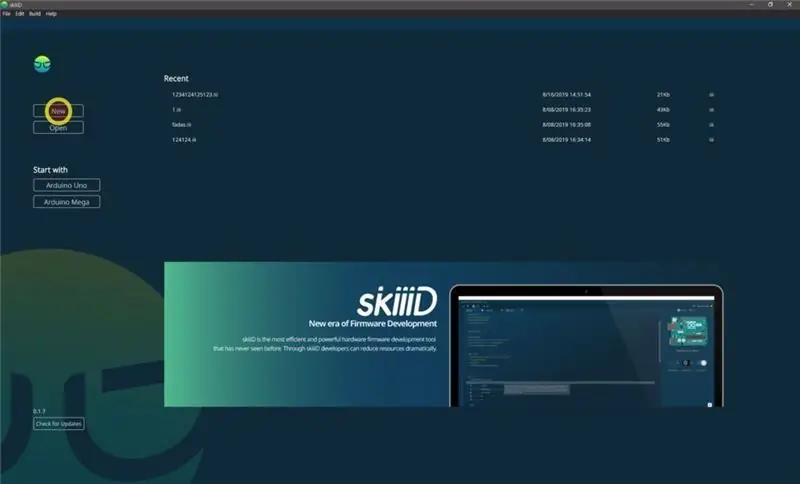

Výukový program pro vývoj BMP180 prostřednictvím „skiiiD“.
Krok 1: Spusťte SkiiiD
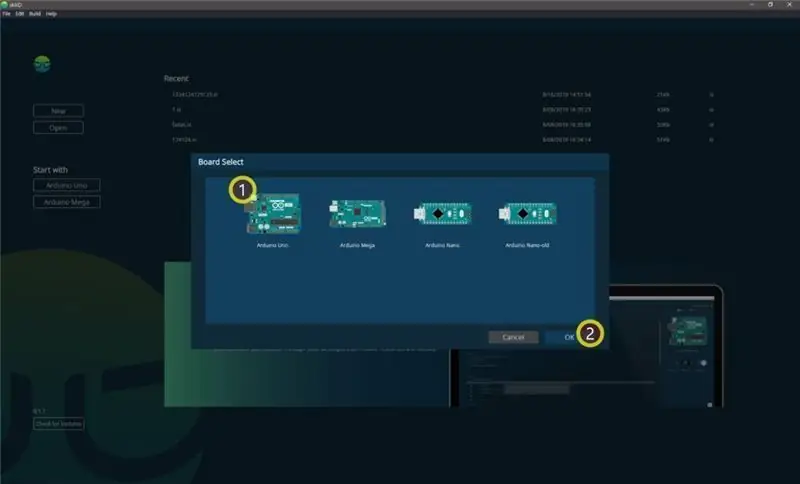
Spusťte skiiiD a vyberte Nové tlačítko
Krok 2: Vyberte Arduino UNO
Vyberte ① Arduino Uno a poté klikněte na tlačítko ② OK
*Toto je návod a používáme Arduino UNO. Ostatní desky (Mega, Nano) mají stejný postup.
Krok 3: Přidejte komponentu
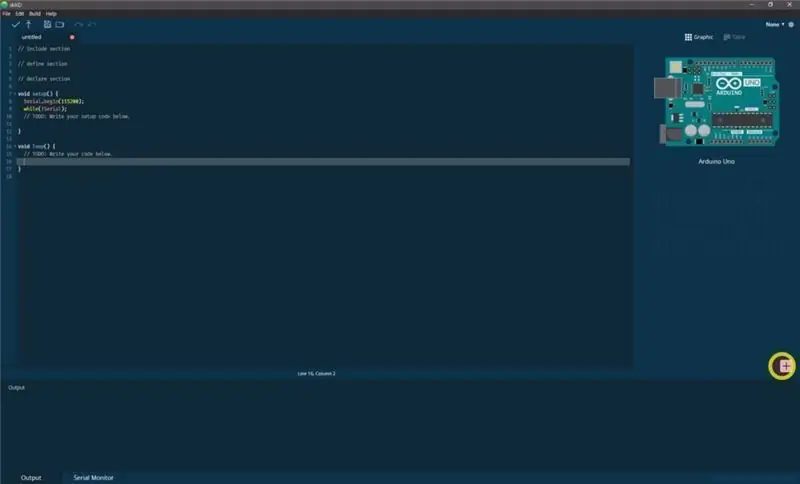
Kliknutím na '+' (tlačítko Přidat komponentu) vyhledejte a vyberte komponentu.
Krok 4: Vyhledejte nebo najděte součást
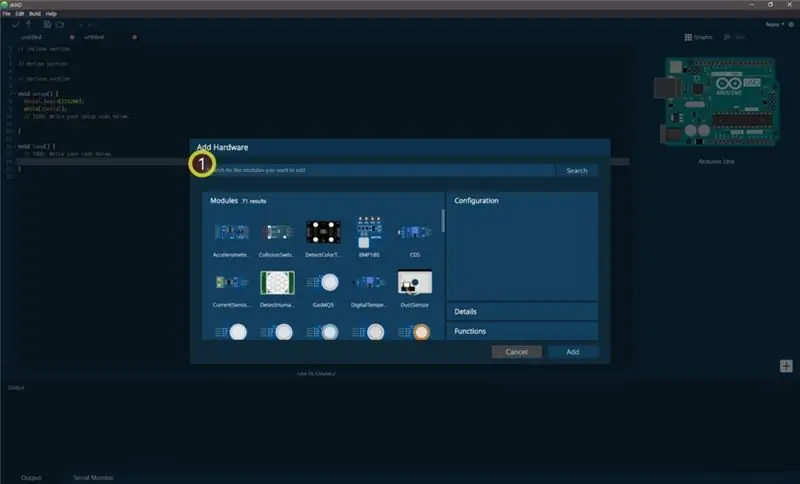
① Do vyhledávacího pole zadejte 'BMP' nebo vyhledejte BMP180 v seznamu.
Krok 5: Vyberte BMP180
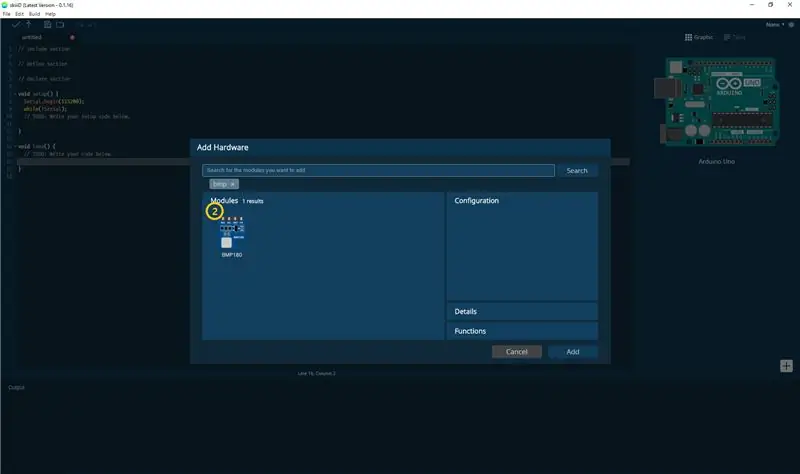
② Vyberte modul BMP180
Krok 6: Indikace a konfigurace pinů
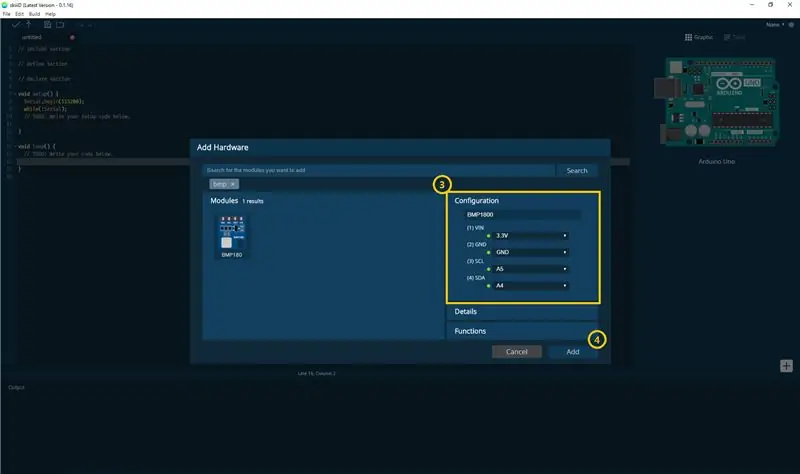
pak můžete vidět indikaci ③ pinů. (Můžete jej nakonfigurovat.)
*Tento modul má 4 piny pro připojení
skiiiD Editor automaticky indikuje nastavení pinů *dostupná konfigurace
[Výchozí indikace pinů pro modul BMP180] v případě Arduino UNO
5V: 3,3V
GND: GND
SCL: A5
SDA: A4
Po konfiguraci pinů ④ klikněte na tlačítko PŘIDAT vpravo dole
Krok 7: Zkontrolujte přidaný modul
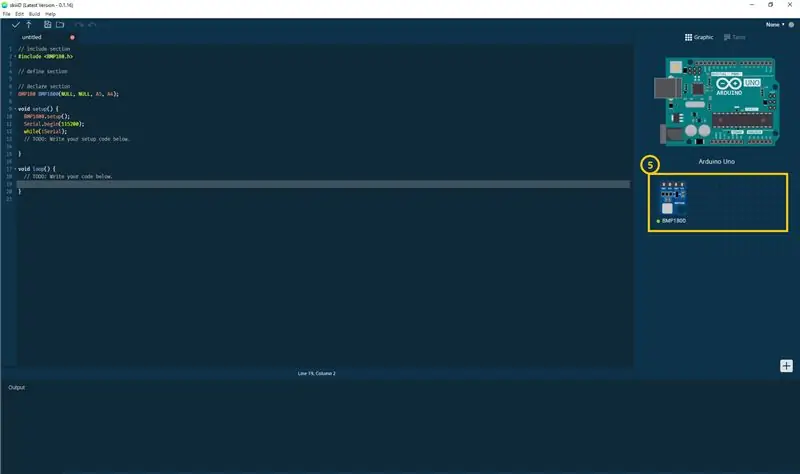
⑤ Na pravém panelu se objevil přidaný modul
Krok 8: SkiiiD kód modulu BMP180
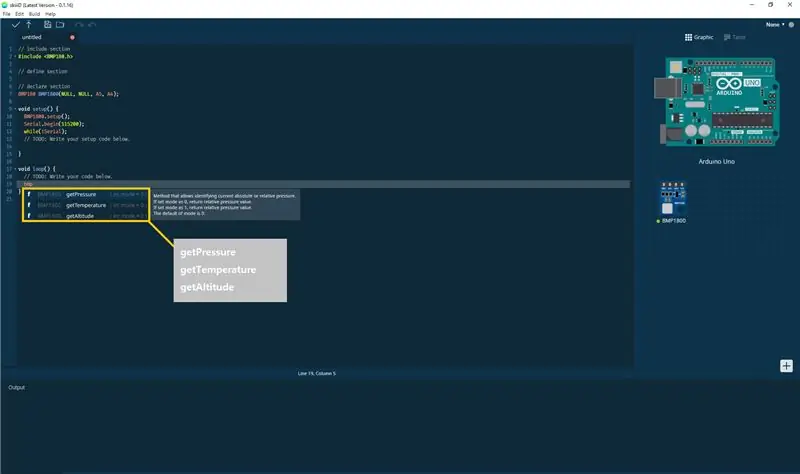
skiiiD Code jsou intuitivní kódy založené na funkcích. To je založeno na skiiiD knihovnách
getPressure () Metoda, která umožňuje identifikovat aktuální absolutní nebo relativní tlak.
Pokud je režim nastaven na 0, vraťte hodnotu relativního tlaku.
Pokud je režim nastaven na 1, vrátí hodnotu relativního tlaku.
Výchozí režim je 0."
getTemperature ()
"Metoda, která umožňuje identifikaci aktuálních stupňů Celsia, Fahrenheita nebo absolutní teploty."
Pokud je režim nastaven na 0, vraťte hodnotu teploty Celsia.
Pokud je režim nastaven na 1, vrátí hodnotu teploty Fahrenheita.
Pokud je režim nastaven na 2, vraťte hodnotu absolutní teploty.
Výchozí režim je 0."
getAltitude ()
„Metoda, která umožňuje převést hodnotu nadmořské výšky na metr nebo stopu.
Pokud je režim nastaven na 0, vraťte hodnotu nadmořské výšky na metr.
Pokud je režim nastaven na 1, vraťte hodnotu nadmořské výšky do stop.
Výchozí režim je 0."
Krok 9: Kontakt a zpětná vazba
Pracujeme na knihovnách komponent a desek. Neváhejte ho použít a napište nám, prosím. Níže jsou uvedeny kontaktní metody
e -mail: [email protected]
twitter:
Youtube:
Komentáře jsou také v pořádku!
Doporučuje:
Jak používat Detect Color TCS3200 s SkiiiD: 9 kroků

Jak používat Detect Color TCS3200 se SkiiiD: Návod k vývoji Detect Color TCS3200 s skiiiD
Jak používat LaserKY008 se SkiiiD: 9 kroků

Jak používat LaserKY008 se SkiiiD: Tento projekt je instrukcí „jak používat Segment 3642BH s Arduino přes skiiiD. Před spuštěním je níže uveden základní návod, jak používat skiiiD https://www.instructables.com/id/Getting- Started With-SkiiiD-Editor
Jak používat infračervený teploměr GY906 se skiiiD: 9 kroků

Jak používat infračervený teploměr GY906 se skiiiD: Návod k vývoji infračerveného teploměru GY906 se skiiiD
Jak používat Gas MQ-6 se SkiiiD: 10 kroků

Jak používat Gas MQ-6 se SkiiiD: Návod k vývoji Gas MQ-6 pomocí skiiiD
Jak používat terminál Mac a jak používat klíčové funkce: 4 kroky

Jak používat terminál Mac a jak používat klíčové funkce: Ukážeme vám, jak otevřít terminál MAC. V Terminálu vám také ukážeme několik funkcí, jako je ifconfig, změna adresářů, přístup k souborům a arp. Ifconfig vám umožní zkontrolovat vaši IP adresu a vaši MAC adresu
